Live-tapahtuman esittäminen Microsoft Teamsissa
Tärkeää:
-
Teamsin live-tapahtumat poistetaan käytöstä ja korvataan kaupungintaloilla syyskuussa 2024. Aloita Teamsin kaupungintalon käyttö , jotta saat parannettuja virtuaalitapahtumien käyttökokemuksia.
-
Lisätietoja on artikkelissa Siirtyminen Microsoft Teamsin live-tapahtumista kaupungintaloihin.
Esittäjänä olet yksi kulissien takana työskentelevistä henkilöistä, joka tekee tapahtumasta menestyksekkään.
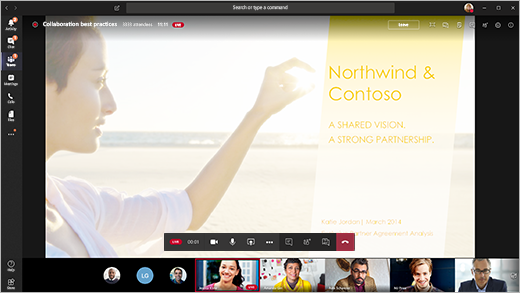
Liity tapahtumaan esittäjänä valitsemalla Teamsissa Liity . Avaa live-tapahtuma Teamsissa valitsemalla Teamsin ulkopuolelta liittymislinkki.
Esittäjänä jaat monia tuottajan perusominaisuuksia, mutta et voi hallita videosyötteitä tai itse live-tapahtumaa yhtä paljon.
|
Toiminto/ominaisuus |
Tuottaja |
Esittäjä työpöydällä |
|---|---|---|
|
Valitse muiden esittäjien videosyötteet ja lähetä tapahtumalle |
Kyllä |
Ei |
|
Live-tapahtuman aloittaminen |
Kyllä |
Ei |
|
Live-tapahtuman lopettaminen |
Kyllä |
Ei |
|
Näytä tapahtuman esikatselu (osallistujille lähetetty suoratoisto) |
Kyllä |
Ei |
|
Tallennuksen ja raporttien hallinta |
Kyllä |
Kyllä |
|
Liity osallistujana |
Kyllä |
Kyllä |
|
Reaaliaikaisen osallistujamäärän tarkasteleminen |
Kyllä |
Ei |
|
Keskustele muiden tuottajien ja osallistujien kanssa |
Kyllä |
Kyllä |
|
Näytön jakaminen live-tapahtumaan |
Kyllä |
Kyllä |
|
Järjestelmän äänen jakaminen |
Kyllä |
Kyllä |
|
Käyttäjien kutsuminen esittäjiksi |
Kyllä |
Kyllä |
|
Kaikkien muiden esittäjien mykistäminen |
Kyllä |
Kyllä |
|
Valvo Q&A:ta |
Kyllä |
Kyllä |
Huomautus: Lisätietoja järjestelmän äänen jakamisesta on artikkelissa Järjestelmän äänen jakaminen Teams-kokouksessa tai live-tapahtumassa.
Artikkelin sisältö
Ennen aloittamista
-
iPadissa on oltava iOS 10 tai uudempi versio.
-
Jos videon tarkkuus on 1280x720, vähimmäisbittinopeus on 2 000 kilobittiä sekunnissa (Kbps).
-
Suosittelemme seuraavia iPad-versioita esittämiseen: mikä tahansa iPad Pro, mikä tahansa iPad Air.
-
iPad 4 ja iPad Mini 2 ovat tuettuja, mutta niitä ei suositella.
-
Tätä ominaisuutta ei tueta: iPad 1, iPad 2, iPad 3, iPad Mini 1.
Tärkeää: Sinulla on oltava esittäjän kokousrooli, jotta voit esittää esityksen.
Tuottajan roolia ei tällä hetkellä tueta iPadissa. Tämä tarkoittaa sitä, että kaikilla iPadilla kokoukseen osallistuvilla paitsi esittäjillä on vain osallistujaominaisuudet . Lisätietoja osallistujien ominaisuuksista on artikkelissa Teams-kokouksen roolit.
Esittäjän ominaisuudet
Esittäjänä iPadissa voit tehdä live-tapahtuman aikana seuraavat toimet:
-
Keskustele muiden esittäjien ja tuottajien kanssa
-
Videon jakaminen
-
Jaa näyttösi live-tapahtumaan
-
Muiden osallistujien kutsuminen esittäjiksi
-
Kaikkien muiden esittäjien mykistäminen
Nykyiset rajoitukset
Esittäjät eivät voi tehdä seuraavia toimia:
-
Tarkastele Q&A -istuntoja tai osallistu niihin. Jos haluat osallistua kokoukseen, poistu kokouksesta ja liity siihen uudelleen valitsemalla liity osallistujaksi ennen liittymistä -näytössä.
-
Jaa useita virtoja kerrallaan. Et voi esimerkiksi jakaa videota samaan aikaan näytön kanssa.
-
Jaa järjestelmän äänet esityksen aikana.
Liity tapahtumaan ja esitä sisältöä
-
Valitse Teamsissa Liity esittäjäksi. Avaa live-tapahtuma Teamsissa valitsemalla Teamsin ulkopuolelta liittymislinkki.
-
Jos haluat esittää livevideon, ota kamera käyttöön valitsemalla kokouksen ohjausobjekteissa Kamera

• Jos tapahtuma ei ole vielä alkanut, näet videossasi "PRE-LIVE", jossa on keltainen reuna.
• Jos tapahtuma on alkanut, näet "JONOSSA", jossa on keltainen reuna.
• Jos tapahtuma on alkanut ja tuottaja lähettää jo videosi, näet "LIVE" punaisella reunalla. -
Jos haluat esittää sisältöä tai vaihtaa sisältötyypin jakamisesta toiseen, valitse Jaa sisältöä

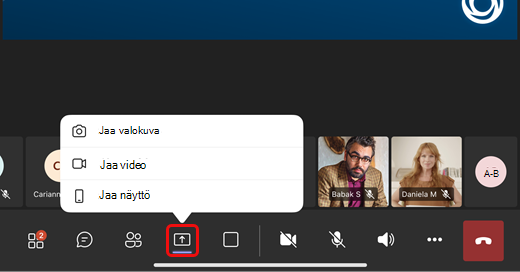
Vihje: Jos jaat näyttösi, muuta Teamsin tilaksi Älä häiritse, jotta ilmoitukset eivät tule näkyviin. Katso ohjeet artikkelista Tilan muuttaminen.
-
Jos päätit jakaa näyttösi, valitse Aloita lähetys.
-
Kun olet saanut esityksen valmiiksi, valitse Lopeta jakaminen.










